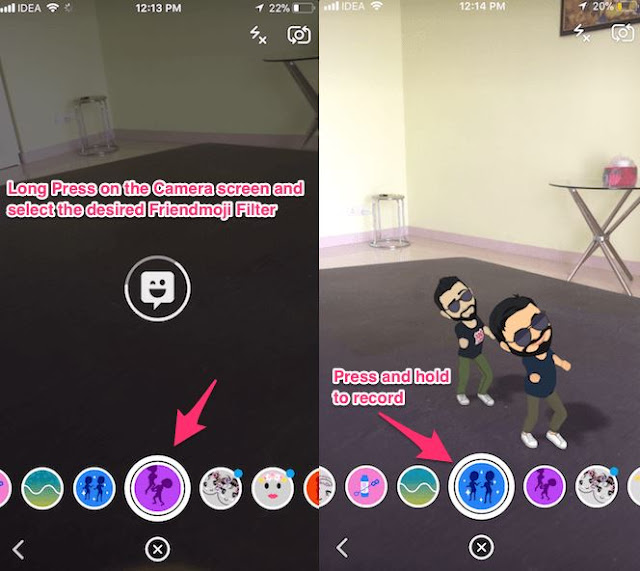Cara Membuat / Menambahkan / Menggunakan 3D Lensa Friendmoji di Snapchat
Cara Membuat / Menambahkan / Menggunakan 3D Lensa Friendmoji di Snapchat -- Tahun lalu (2017) Snapchat meluncurkan animasi 3D Bitmojis yang memungkinkan Bitmoji Anda berinteraksi dengan lingkungan sekitar. Baru-baru ini, Snapchat telah meningkatkan permainan Augmented Reality mereka dengan memperkenalkan 3D Bitmoji ini dengan teman-teman Anda. Baca juga: Cara Membuat Polling atau Jajak Pendapat di Snapchat.
Sebelumnya, Anda hanya dapat menambahkan 3D Bitmoji Anda ke Snaps saja, tetapi sekarang Anda dapat menambahkan Avatar 3D Bitmoji juga kepada teman Anda dan membuat mereka berinteraksi satu sama lain dalam sekejap. Dalam panduan ini, admin menjelaskan bagaimana Anda dapat menggunakan 3D Friendmojis di Snapchat dari Android atau iPhone.
Sebelumnya, Anda hanya dapat menambahkan 3D Bitmoji Anda ke Snaps saja, tetapi sekarang Anda dapat menambahkan Avatar 3D Bitmoji juga kepada teman Anda dan membuat mereka berinteraksi satu sama lain dalam sekejap. Dalam panduan ini, admin menjelaskan bagaimana Anda dapat menggunakan 3D Friendmojis di Snapchat dari Android atau iPhone.
Untuk menggunakan Friendmojis, Anda dan teman Anda harus memiliki Bitmoji yang harus ditautkan ke akun Snapchat mereka. Anda dapat menggunakan tutorial admin untuk membuat dan menambahkan Bitmoji di Snapchat. Setelah Anda melihat seorang teman dengan Bitmoji, ikuti langkah-langkah di bawah ini untuk menambahkan Friendmoji.
Cara Membuat Menambahkan Menggunakan 3D Friendmoji Snapchat di Android dan iPhone
Inilah tata cara menggunakan 3D Friendmoji di Snapchat. Anda bisa mencoba langkah-langkah di bawah ini agar tambah menarik untuk membuat Snap di Snapchat. Baca juga: Cara Memblokir / Menghapus Seseorang di Snapchat.
- Update aplikasi Snapchaty ke versi terbaru. Setelah itu buka Snapchat dan masuk ke layar obrolan tempat semua teman terdaftar. Anda dapat melakukannya dengan mengetuk ikon obrolan di bagian kiri bawah. Harap perhatikan bahwa Anda tidak akan menemukan Friendmojis di layar Kamera utama sehingga masuk ke layar obrolan adalah wajib. Alasannya cukup jelas karena Kamera utama tidak akan mengetahui Friendmoji teman mana yang akan ditambahkan.
- Di layar obrolan, ketuk dua kali pada nama teman yang diinginkan untuk membuka Kamera untuk obrolan mereka. Atau, Anda dapat membuka obrolan dengan mengetuk nama dan menggunakan ikon kamera untuk membuka kamera. Juga, pastikan bahwa teman ini memiliki Bitmoji.
- Sekarang, balik ke kamera belakang. Lensa animasi Bitmoji & Friendmojis tidak akan tersedia saat menggunakan kamera depan.
- Tekan sedikit lebih lama di mana saja pada layar kamera dan seperti biasa Anda akan melihat filter di bagian bawah. Geser ke kiri atau kanan untuk beralih antar filter yang berbeda. Pada lensa itu, Anda harus menemukan lensa Friendmojis yang diperbesar. Pilih yang diinginkan.
- Dalam beberapa detik, Friendmoji akan dimuat dan muncul di layar Anda yang tidak lain adalah animasi Bitmoji Anda dan teman Anda. Anda dapat memindahkannya dan bahkan mengubah ukurannya. Tekan dan tahan capture icon di bagian tengah bawah untuk merekam video dengan Friendmojis.
- Akhirnya, Anda dapat mengedit snap seperti biasa dan mengirimkannya ke teman-teman Anda atau menambahkannya ke cerita Anda. Jika Anda mengikuti langkah-langkah ini dan menyimpan poin penting dalam pikiran yang disebutkan di sini, maka menggunakan Snapchat’s 3D Friendmojis tidak akan menjadi masalah bagi Anda.
Demikianlah paparan admin mengenai cara membuat/menambahkan/menggunakan 3D Lensa Friendmoji di Snapchat. Semoga saja Anda berhasil menemukannya. Jangan lupa cari artikel terkait Snapchat di kotak telusur situs ini. Sekian. Baca juga: Cara Menggunakan Filter, Lensa dan Emoji di Snapchat.